路由器内置虚拟机技巧一台路由就搞定(虚拟机做路由器)
时间:2024/4/26作者:未知来源:争怎路由网人气:
一、名词解释
此功能可将爱快路由当成虚拟机进行应用
可在虚拟机上挂载的外置硬盘上安装需要的包含爱快的其他系统。
二、准备工作
1、升级路由版本至3.2.0版本及3.2.0以上版本(路由系统须为x64位,内存建议4G及以上);
2、进入设备BIOS,开启虚拟化功能(VT);
3、下载安装镜像(虚拟机上传文件不能超过2G);
4、准备一块硬盘,通过USB或Sata接口连接路由并格式化;
三、如何使用
准备工作完成进入虚拟机页面,点击添加
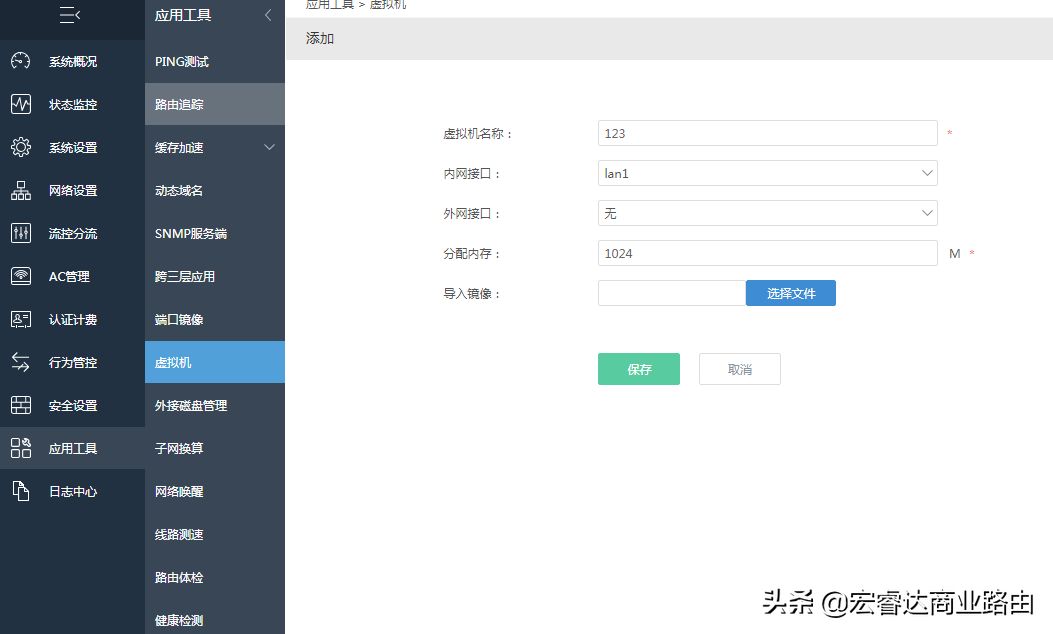
【虚拟机名称】:填写虚拟机的名称
【内网接口】:安装此虚拟机后通过哪个内网接口连接
注意事项:
此虚拟机接口与实际爱快系统接口共用,请谨慎应用是否开启DHCP等局域网分配功能
【外网接口】:可以通过哪个外网接口进入此虚拟机,或者此虚拟机系统的外网接口是哪个
【分配内存】:分配给此虚拟机多大的运行内存(按安装的系统需求决定),分配内存不能超过总内存的25%
【导入镜像】:镜像导入的入口(支持格式下面有详细介绍)
四、举例
1、以导入爱快的镜像为例,在我们爱快官网下载IMG安装包
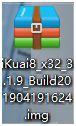
2、导入解压后的IMG安装镜像
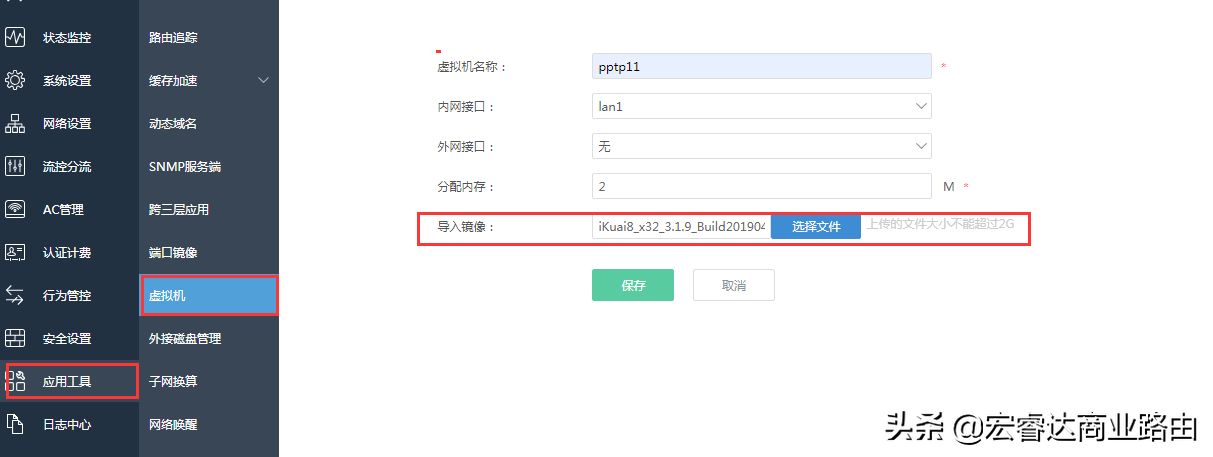
3、点击保存,完成上传,并点击开机,开启所上传的虚拟机即可
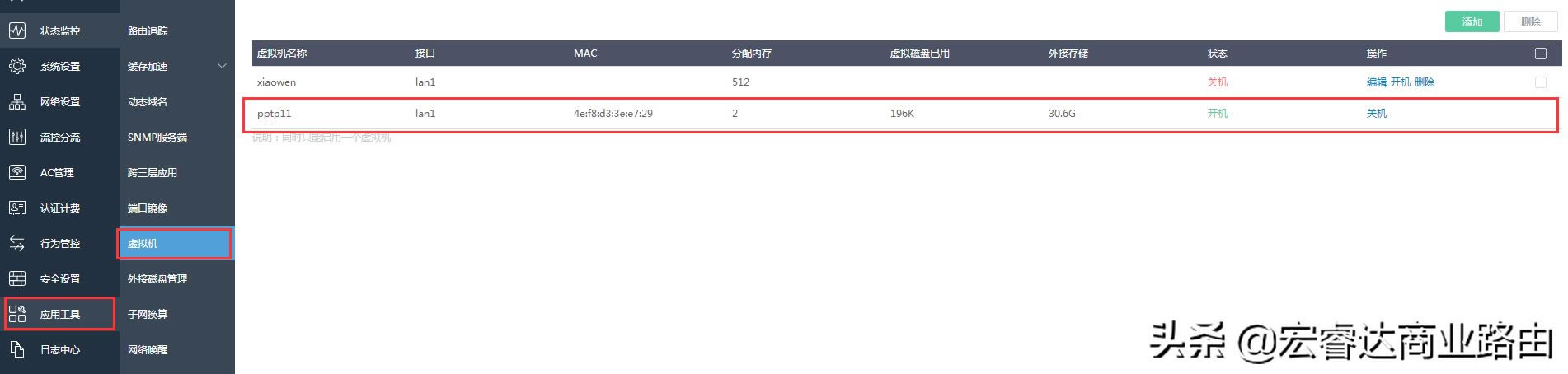
在lan1下接个电脑设置192.168.1.2的IP,即可通过192.168.1.1进入虚拟机里面的爱快,账号密码为默认admin,然后进行相对应的功能配置操作。
然后进行相对应的功能配置操作。
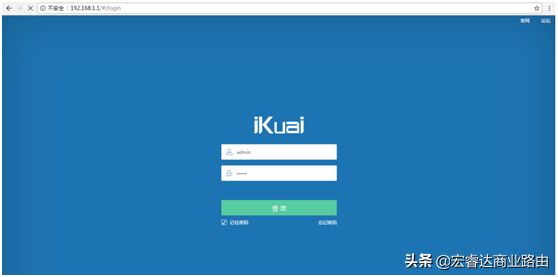
五、爱快支持的镜像格式列表
1、qcow2
推荐的镜像格式,它是功能最多的格式
2、raw
原始的磁盘镜像格式
3、host_device
在需要将镜像转化到不支持空洞的磁盘设备时需要用这种格式来代替raw格式
4、qcow
目前很少使用该格式。
5、vdi
兼容Oracle(Sun)VirtualBox1.1的镜像文件格式(Virtual Disk Image)
6、vmdk
兼容VMware 4以上的镜像文件格式(Virtual Machine Disk Format)
7、vpc
兼容Microsoft的Virtual PC的镜像文件格式(Virtual Hard Disk format)
支持的全部镜像格式: blkdebug、blklogwrites、blkreplay、blkverify、bochs、cloop、copy-on-read、dmg、file、host_cdrom、host_device、luks、nbd、null-aio、null-co nvme、parallels、qcow、qcow2、qed、quorum、raw、replication、sheepdog、throttle、vdi、vhdx、vmdk、vpc、vvfat。
关键词:路由器内置虚拟机技巧一台路由就搞定(虚拟机做路由器)